먼저,
서버 설정을 하려면 서버가 있어야 겠지유?
서버를 맹그는 법은 앞선 저의 글을 확인하시기 바랍니다.
GCP를 이용 데드케이트 서버, 변질되어버린 Night of the Dead 서버 생성 기록기 1화
일단, 먼저 말하자면... 구글 클라우드 서비스 무료서비스 내에선 Window VM을 제공하지 않는다. 그래도 한번 해보자는 식으로 시작하게 된 여정이며, 스팀 데디케이트 서버를 생성하기 위한 여러
up4n.tistory.com
GCP를 이용 데드케이트 서버, 변질되어버린 Night of the Dead 서버 생성 기록기 2화
자, 이전 게시물을 통해 구글 클라우드를 이용해 VM 인스턴스 생성하여 서버 환경은 구성한 상태입니다. 물론 잘 따라오셨다면 말이죠. 자, 이제 서버환경에 접속해 서버를 열어야할 시간이네요.
up4n.tistory.com
GCP를 이용 데드케이트 서버, 변질되어버린 Night of the Dead 서버 생성 기록기 3화
자, 오랜만입니다. 이전 글에서 우리는 스팀 데디케이트 서버를 설치까지 한 상태입니다. 여기서 1화에서부터 언급했었던... Night of the Dead 데디케이트 서버는 윈도우에서'만' 돌아가는 상황이 문
up4n.tistory.com
위 글들은 GCP를 이용한 3개월 무료서버를 만드는 방법을 작성한 글들입니다.
그 시작은 Night of the Dead 였으나, 끝은 발헤임이었느니라...

아무튼...
위 링크 내 내용을 전부 숙지하시고 서버를 세팅하셨다면, 쉘(Shell, SSH) 내 코드를 이용한 작업을 얼추 해보셨다는 의미이고, 리눅스 계열 OS에서 서버 동작시 쉘은 뗄내야 뗄 수 없는 내용이니 그 내용을 고대로 이용합니다.
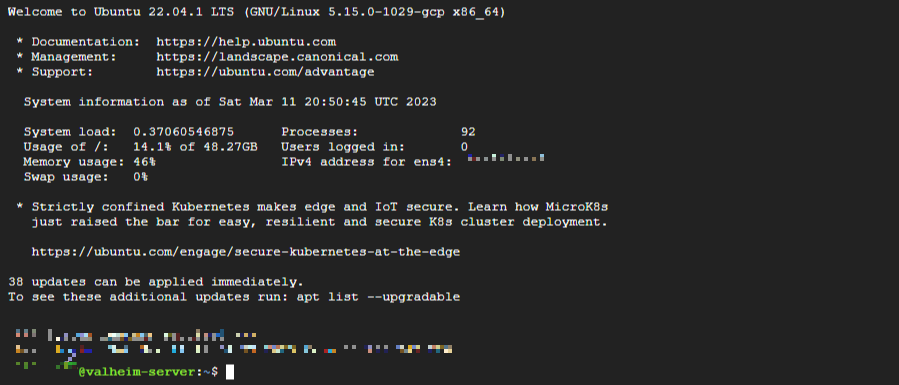
때문에 저 검은 화면을 보며, 로컬의 파일을 서버로 옮기고... 옮긴 파일을 특정 위치로 이동시켜 모드를 적용해야만 하는데, 먼저 이 글에선 그 모드를 설치하는 방법을 여러분께 설명 드릴 예정이고, 이후 모드의 설정을 수정하는 방법과 가이드 등을 설명드릴 예정입니다.
자, 그럼 시작합니다!
일단 파일을 서버에 업로드 하는 방법부터 설명을 드려야 하는데, 사실 Filezilla, 알FTP 같은 FTP 전송 프로그램을 이용해서도 가능하지만, GCP 기준으로는 웹을 통해 전송이 가능하다니 GCP 기준으로 간단하게 업로드 하는 방법쪽으로 설명을 드리겠습니다.



일단 앞서 안내 드렸던 방법으로 웹 SSH를 열면, 창 위쪽으로 '파일 업로드'를 눌러 업로드 창을 띄우고 파일 선택 후 파일 업로드를 진행합니다.
이렇게 진행된 업로드는 여러분의 /home/구글 계정에서 확인하실 수 있습니다.
예를들어, 여러분의 구글 계정이 abcd1234 라면
/home/abcd1234
폴더 내로 파일이 업로드됩니다.

저는 .zip 형태로 압축한 파일을 업로드하여 한방에 모드를 설치하지만, 그렇지 않다면...? 하나 하나 업로드하셔도 전혀 상관이 없습니다.
$ mv ./Modding_2023-03-12.zip /home/steam/valheimserver/up4n/BepInEx/plugins/
$ cd /home/steam/valheimserver/up4n/BepInEx/plugins/
$ unzip ./Modding_2023-03-12.zip
먼저, unzip 은 압축해제 명령으로 제가 .zip 파일을 업로드 했기 때문에 진행한 코드입니다.
또한, '/home/steam/valheimserver/up4n/BepInEx/plugins/' 이 위치에 대해 좀 설명이 필요할 것 같은데, 일단 이 경로(path)에서 up4n은 여러분이 생성한 서버명입니다. 때문에 이전 글에서 생성하신 서버의 plugins 폴더 내에 모드를 집어넣는다는 의미죠.
이 내용을 여러분에 맞춰 코드를 수정하자면, 아래와 같은 것이죠.
$ mv ./[옮길파일명] /home/steam/valheimserver/[서버명]/BepInEx/plugins/
$ cd /home/steam/valheimserver/[서버명]/BepInEx/plugins/

그렇게 폴더 내에 모드들을 넣으면, 위와 같은 상태가 되고, 이 상태로 서버를 재시작하면 설치한 모드가 바로 적용됩니다.
여기서 중요한 점이 있는데, 모드에는 여러타입이 있습니다.
1. 서버측 설치가 필수인 모드
2. 서버와 클라이언트 설치가 필수인 모드
3. 서버측에 설치가 되면 안되는 모드
그 중 1, 2는 설치 후 서버 구동에 큰 문제가 없지만, 3의 경우 모드가 설치되면, 서버가 실행되지 않습니다. 때문에 모드를 설치하기위해 다운받을 때 모드 정보를 잘 파악하여, 꼭 위의 사항을 구분하시어 설치하시기 바랍니다.
여기까지 진행하시고 서버를 재시작하는 방법은 이전 글에 있 듯, Dedicated_Valheim_Server_Script 툴을 이용해 서버 재시작을 진행하시면 됩니다.
다시 설명을 드려보자면...
$ cd /opt/Dedicated_Valheim_Server_Script
$ sudo ./njordmenu.sh
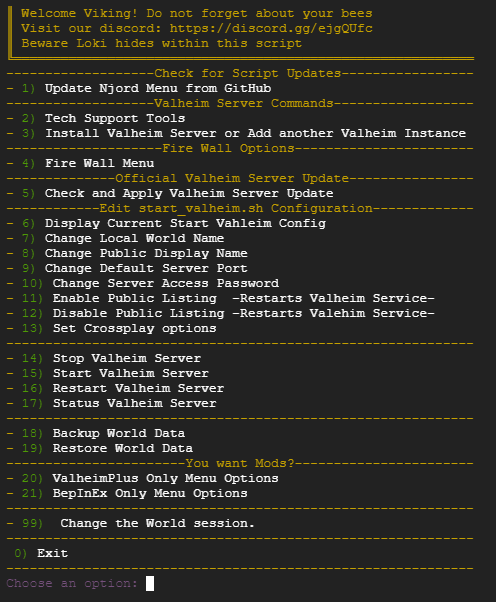
쉘을 좀 하신다고, 다른 위치에서 njordmenu.sh 를 실행하시면, 아마 위와 다른 화면으로 보이실 수도 아예 안보이실 수도 있습니다.
아무튼 이 화면에서 '16' 을 입력하여, restart 진행하시고...
꼭! '17' 을 입력하여, 서버상태를 확인하시고 정상적으로 서버가 구동 중인지 확인하시기 바랍니다.
앞서 설명드린 것처럼 모드의 타입이 맞지 않을 경우, 서버가 10초 내로 구동하다가 자동으로 정지되기 때문에 꼭 확인하셔야 합니다.

그럼 여러분, 다음에 다시 뵙시다!
'게임 아지트 > Valheim' 카테고리의 다른 글
| 발헤임에서 나만의 NPC를 만들어보자, RRRNpcs 모드! 2화 (0) | 2023.03.31 |
|---|---|
| 발헤임에서 나만의 NPC를 만들어보자, RRRNpcs 모드! 1화 (0) | 2023.03.13 |